
Quan al final de la pàgina que s'aconsegueix en el document, el programa MS Word insereix la ruptura de forma automàtica, separant així les fulles. No és possible eliminar les pauses automàtiques, de fet, no hi ha necessitat de fer-ho. No obstant això, la pàgina dividida en la Paraula pot ser de forma manual, i si cal, com ruptures sempre es poden eliminar.
Lliçó: Com treure el salt de pàgines en Word
Per què necessita salts de pàgina?
Abans de parlar sobre com afegir salts de pàgina en el programa de Microsoft, no estarà de més per explicar per què són necessàries. Rals no només comparteixen visualment les pàgines de el document, mostrant clarament on acaba una i on comenci el següent, sinó que també ajuda dividir el qualsevol lloc de situació, que sovint es requereix, tant per a la impressió de el document i treballar amb ell directament en el entorn de el programa.Imagini que té un parell de paràgrafs amb el text en la pàgina i cada un d'aquests paràgrafs haurien d'anar a la nova pàgina. En aquest cas, per descomptat, pot configurar alternativament el cursor entre els paràgrafs i premeu Intro mentre que el següent paràgraf no estarà a la nova pàgina. Després cal fer-ho de nou, i de nou.
Fer que tot és fàcil quan vostè té un petit document, però la divisió d'un text de grans dimensions pot prendre un temps bastant llarg. Només en aquest tipus de situacions i arribin a el manual d'ajuda o, com també se'ls anomena, els salts de pàgina forçats. És sobre ells que es discutirà més endavant.
Nota: A més de l'anterior, el salt de pàgina és també una manera ràpida i convenient per anar a una pàgina nova, buida de el document de Word, si el treball exactament acabada en l'anterior, i la confiança que vol anar a la nova.
Addició de pàgines forçades
bretxa forçat és la separació d'una pàgina que pot ser afegit manualment. Per afegir en el document, cal realitzar les següents accions:
1. Feu clic amb el botó esquerre de l'ratolí al llarg de el lloc on desitja dividir la pàgina, és a dir, iniciar un nou full.
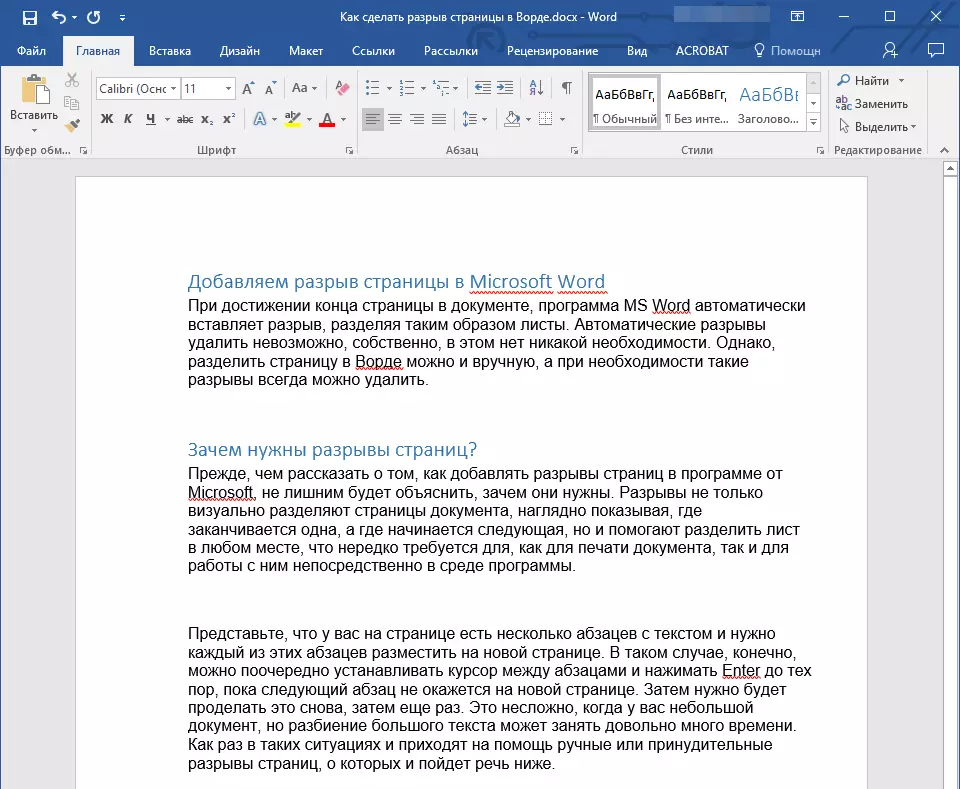
2. Aneu a la pestanya "Insereix" i feu clic al botó "Salt de pàgina" situat al grup "Pàgines".
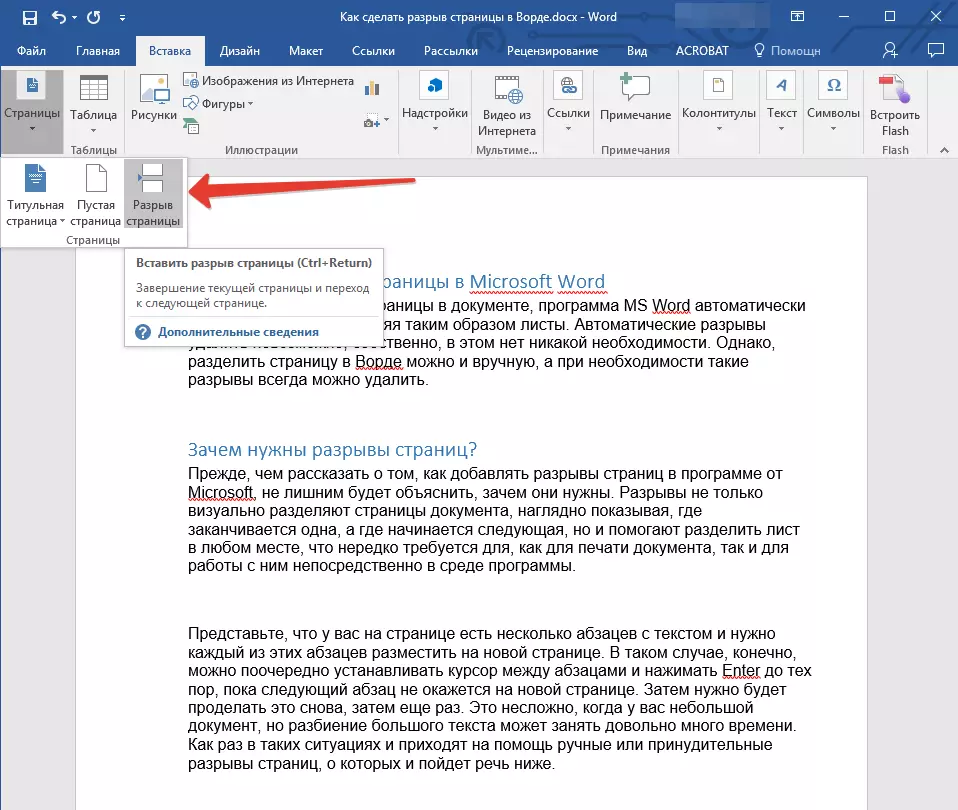
3. El salt de pàgina s'afegirà al lloc seleccionat. El text al costat de la ruptura es mourà a la següent pàgina.
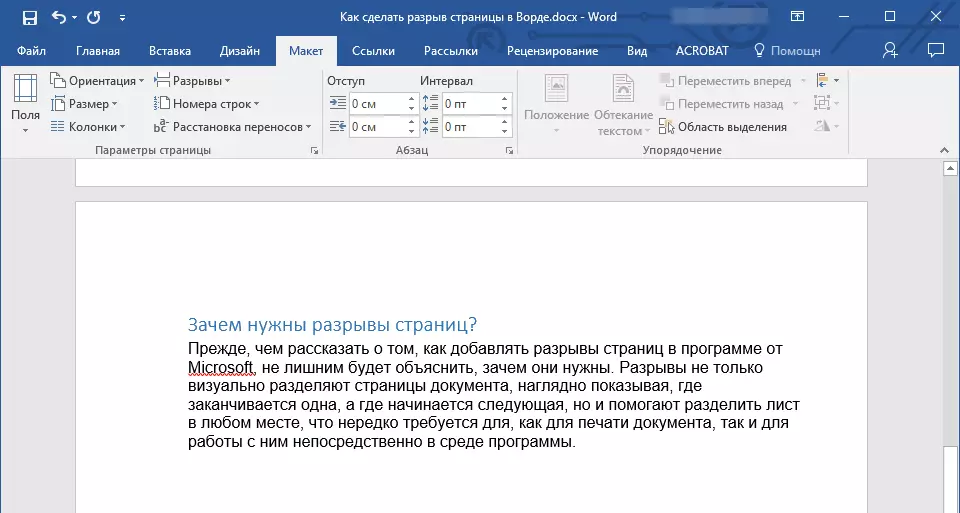
Nota: Afegir un salt de pàgina es pot utilitzar i l'ús de la combinació de tecles - per això, només cal fer clic "Ctrl + Enter".
Hi ha una altra opció per afegir salts de pàgina.
1. Instal·lar el cursor al lloc on ha d'afegir un salt.
2. Canvieu a la pestanya "Disseny" i feu clic "Estertors" (grup "Configuració de la pàgina" ), On al menú de botó dret cal seleccionar "Pàgines".
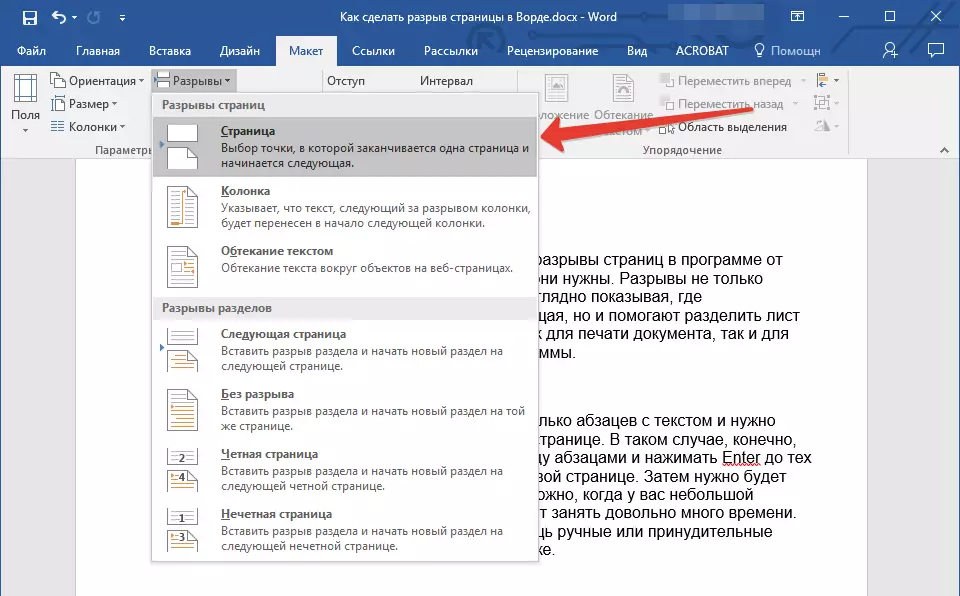
3. La bretxa s'afegiria al lloc correcte.
Una part de el text després de la pausa es mourà a la següent pàgina.
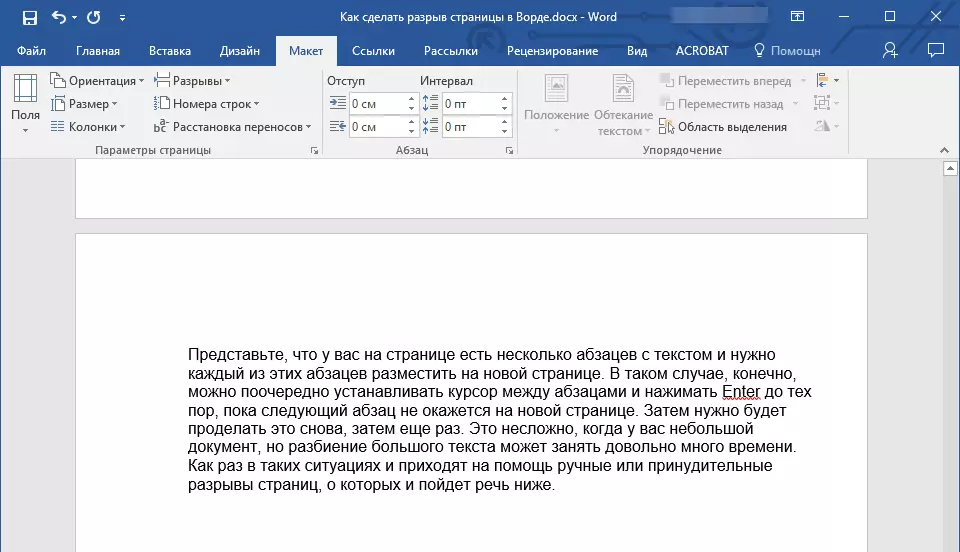
Assessorament: Per veure tots els talls de pàgina en un document des del mode de visualització estàndard ( "Disseny de pàgina" ) Vostè ha de canviar a manera d'esborrany.
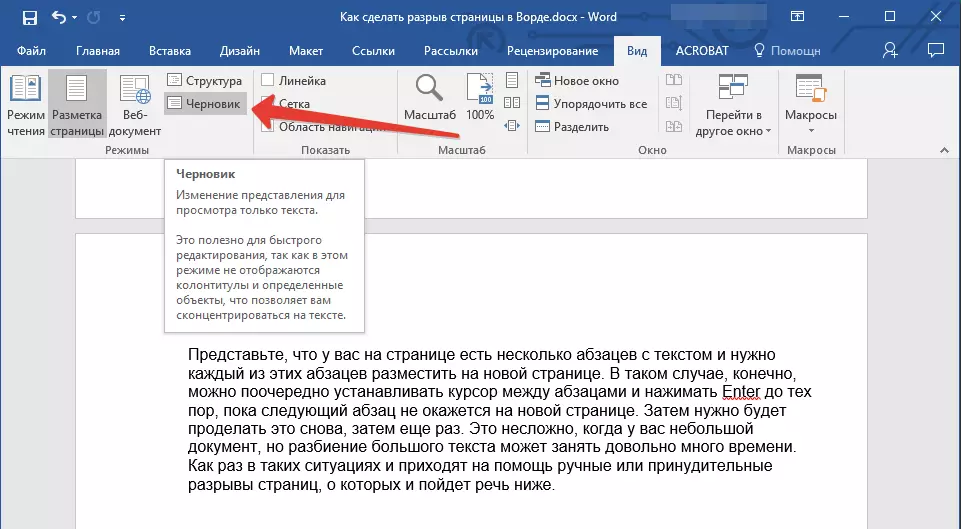
Això es pot fer a la pestanya "Vista" fent clic al botó "Esborrany" situat al grup "Maneres" . Cada pàgina de text mostrarà una unitat separada.
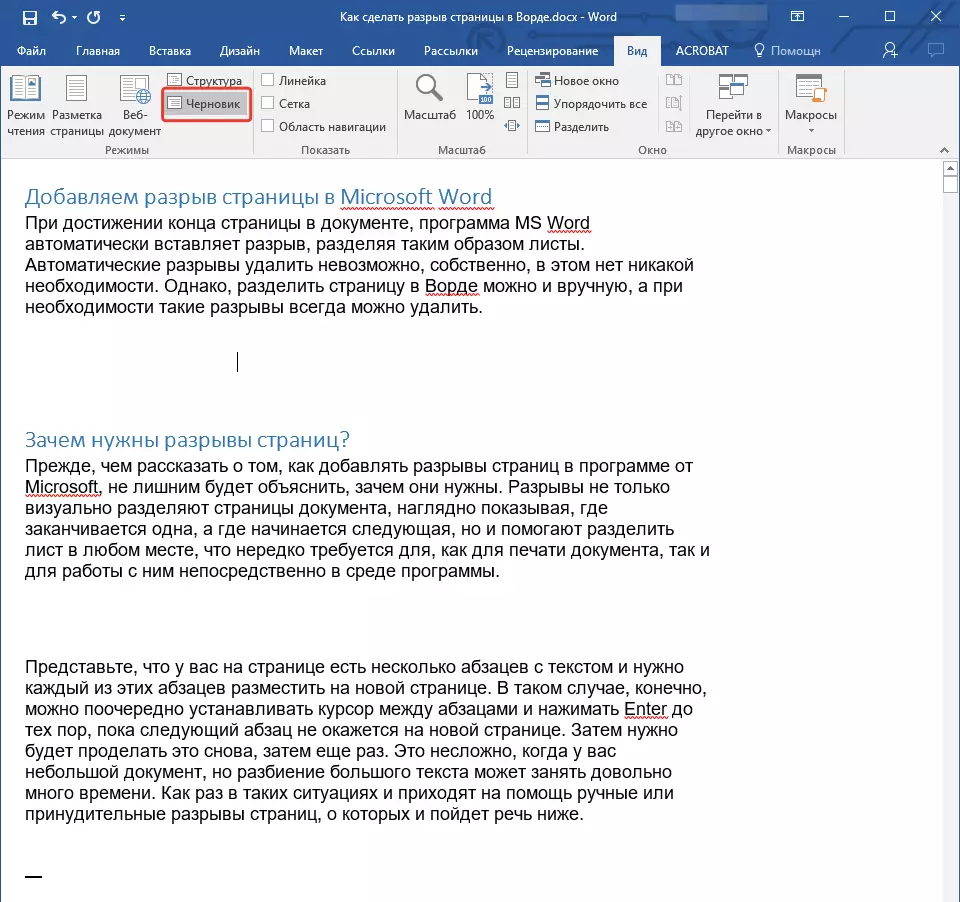
discontinuïtats Apèndix Word en un dels mètodes descrits anteriorment té un greu inconvenient - molt convenient per a afegir-los a l'etapa final amb el document. Altrament, més accions bé pot canviar la ubicació de les interrupcions en el text, afegir noves i / o eliminar els que eren necessaris. Per evitar això, és possible i necessari paràmetres preestablerts per inserir automàticament els salts de pàgina en els llocs on es necessita. També és important assegurar-se que aquests llocs no es canvien o es canvia només en l'estricte compliment dels termes i condicions especificats per vostè.
Maneig de paginació automàtica
Amb base en l'anterior, sovint a més de l'addició dels salts de pàgina, també ha d'especificar certes condicions per a ells. Va a mostrar o amagar en funció de la situació, sobretot això més endavant.Prohibició de salt de pàgina en el medi d'un paràgraf
1. Selecciona el paràgraf per al qual voleu afegir desactivar un salt de pàgina.
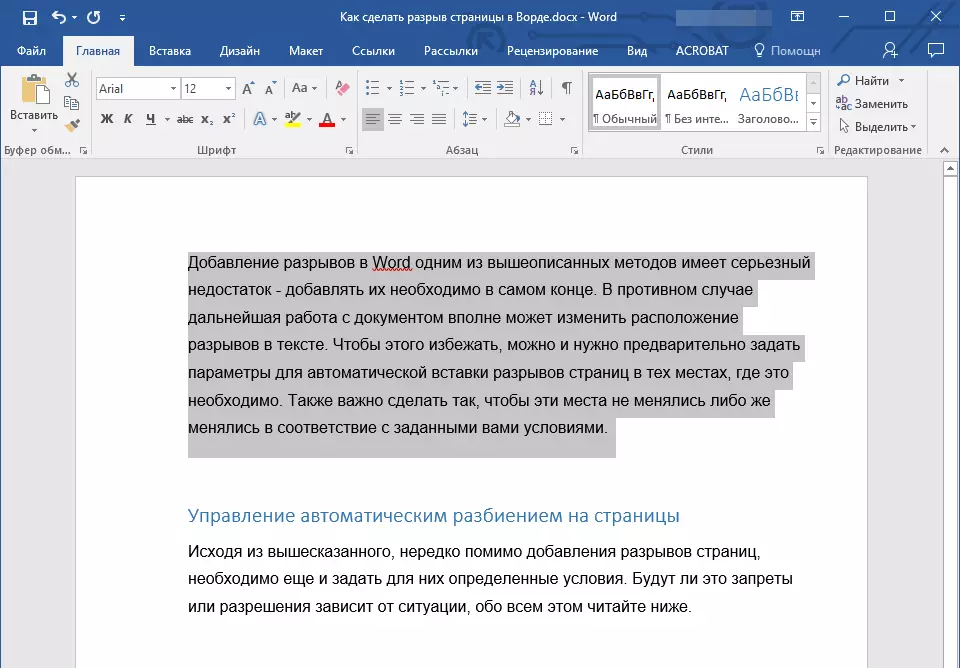
2. En grup "Paràgraf" Situat a la pestanya "Inici" , Expandir el quadre de diàleg.

3. A la finestra que apareix, aneu a la pestanya "Posició a la pàgina".
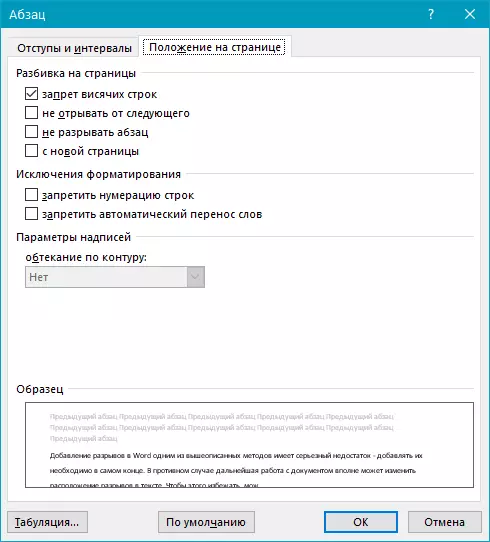
4. Instal·lar la casella davant el tema "Fes paràgraf no dividir" i premeu "D'ACORD".
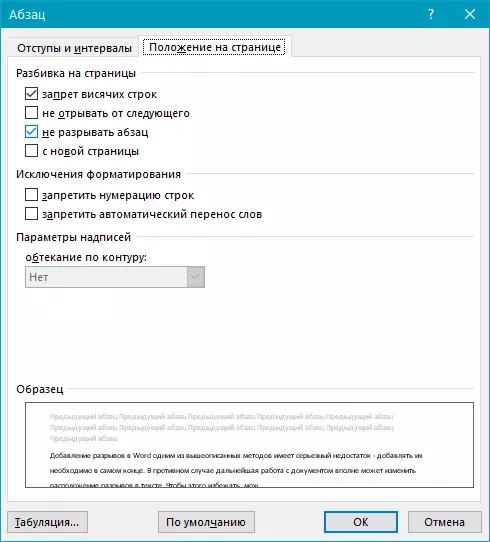
5. Al mig d'un paràgraf ja no es mostra el salt de pàgina.
Prohibició salts de pàgina entre els paràgrafs
1. Seleccioneu els paràgrafs que en el text han d'estar en la mateixa pàgina.
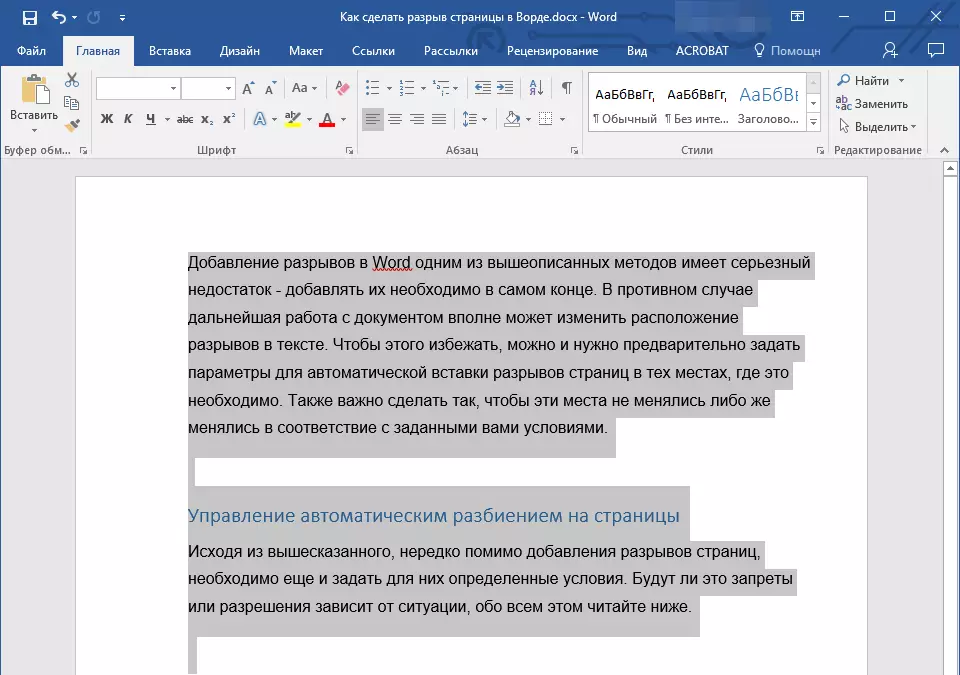
2. Ampliar el quadre de diàleg de grup "Paràgraf" Situat a la pestanya "Inici".
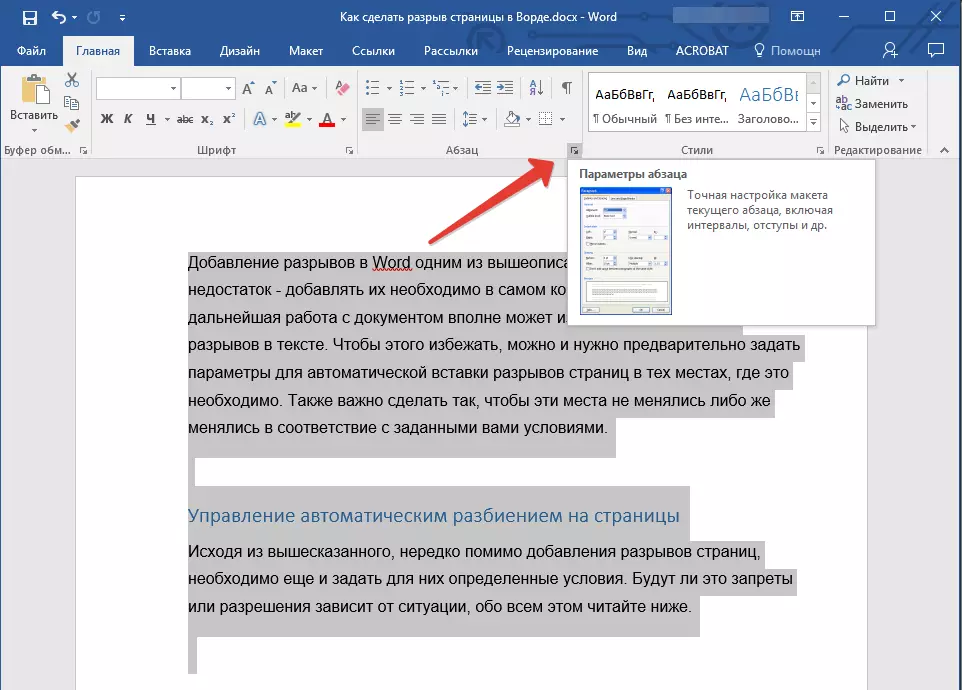
3. Instal·lar la marca de verificació davant el tema "No arrencada de la pròxima" (pestanya "Posició a la pàgina" ). Per confirmar, premi "D'ACORD".

4. Es va prohibir la bretxa entre aquests paràgrafs.
Afegir un salt de pàgina abans d'un paràgraf
1. Feu clic amb el botó esquerre de l'ratolí en el paràgraf, a la qual voleu afegir un salt de pàgina.
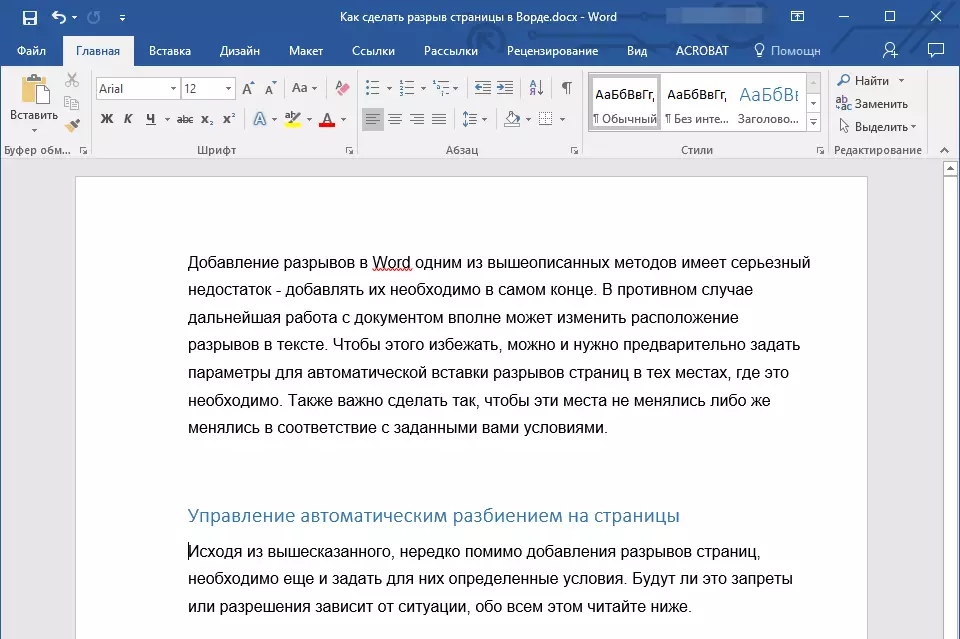
2. Obriu el quadre de diàleg de grup "Paràgraf" (La llar").
3. Instal·lar la marca de verificació davant el tema "Amb una nova pàgina" Situat a la pestanya "Posició a la pàgina" . Fer clic a "D'ACORD".
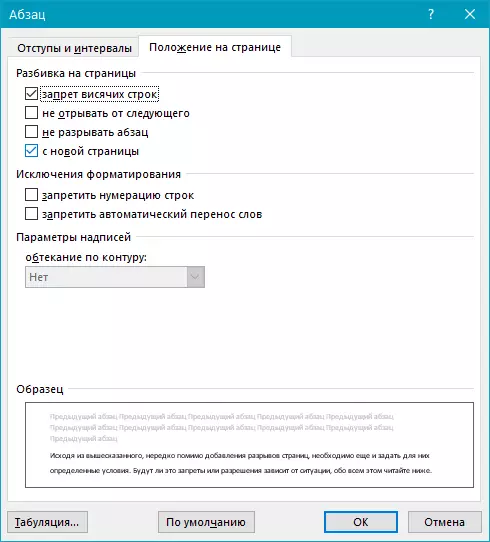
4. S'ha d'afegir la bretxa, paràgraf es mou a la següent pàgina en el document.
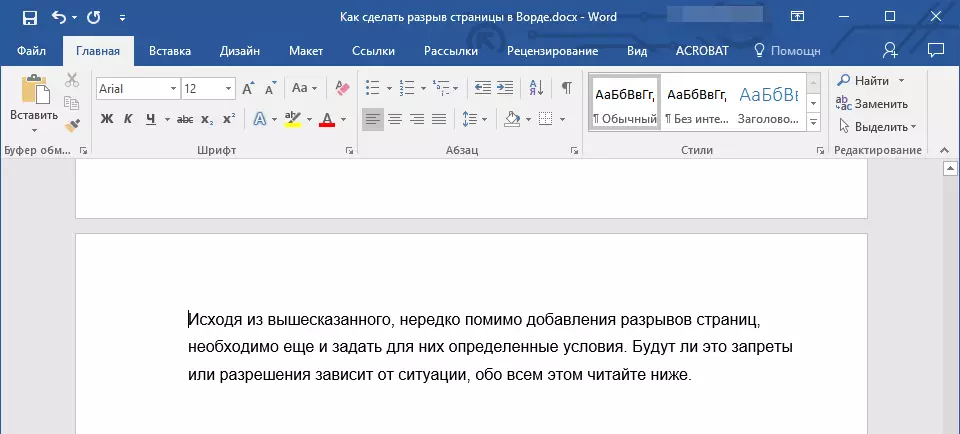
Com publicar a el menys dues línies de l'paràgraf a la part superior o inferior d'una pàgina?
requisits professionals per al registre de documents no permet que les pàgines completes de la primera línia d'un paràgraf nou, i / o la pàgina d'inici de l'última línia d'un paràgraf que es va iniciar a la pàgina anterior. Això es coneix com una vídua. Per desfer-se'n, ha de seguir els següents passos.
1. Seleccioneu els paràgrafs en els quals desitja prohibir vídues.
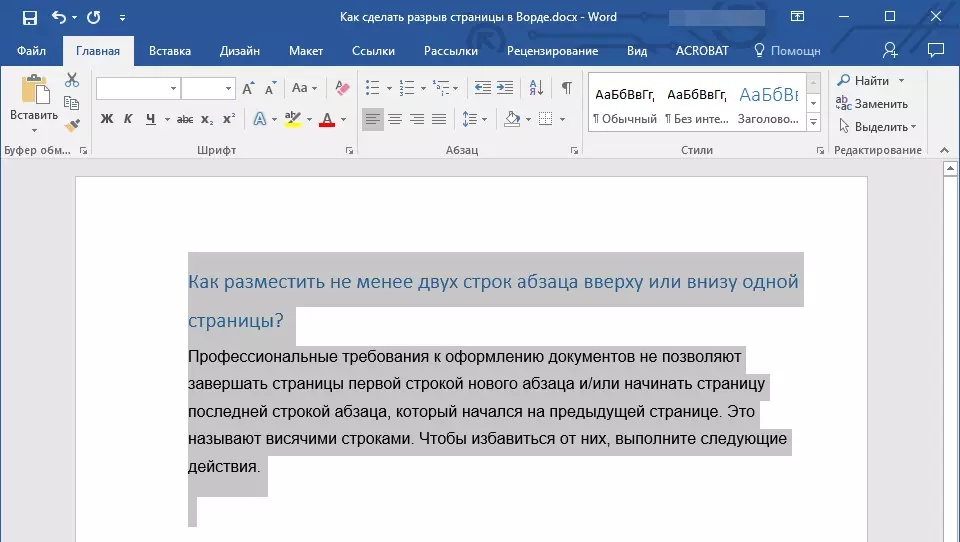
2. Obriu el quadre de diàleg de grup "Paràgraf" i canviar a la pestanya "Posició a la pàgina".
3. Instal·lar la marca de verificació davant el tema "Prohibició de les línies penjants" i premeu "D'ACORD".
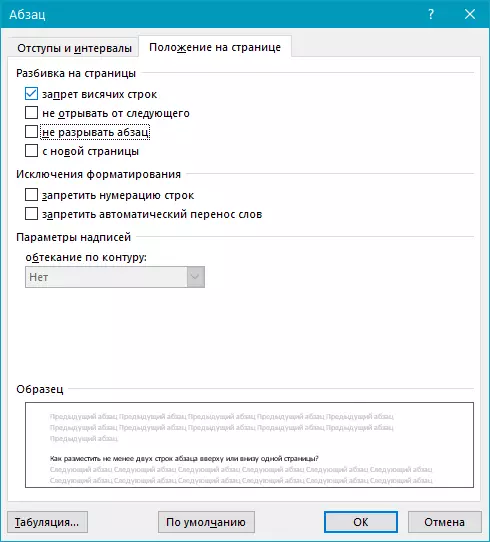
Nota: Aquesta manera està activat per defecte, el que evita la separació de les fulles de la Paraula en la primera i / o última línia d'un paràgraf.
Com prevenir una bretxa en les línies de transferència de la taula de la pàgina següent?
En un document presentat en el següent enllaç, es pot llegir sobre com dividir la taula en Word. També és pertinent esmentar sobre com prevenir la bretxa, o la transferència de la taula en una pàgina nova.
Lliçó: Com trencar una taula en Word
Nota: Si la taula és més gran que una pàgina, prohibir la seva transferència impossible.
1. Feu clic a la fila de la taula, a ser negat peu del canó. Si voleu desar tota la taula en la mateixa pàgina, seleccioneu la seva totalitat per clic "Ctrl + A".
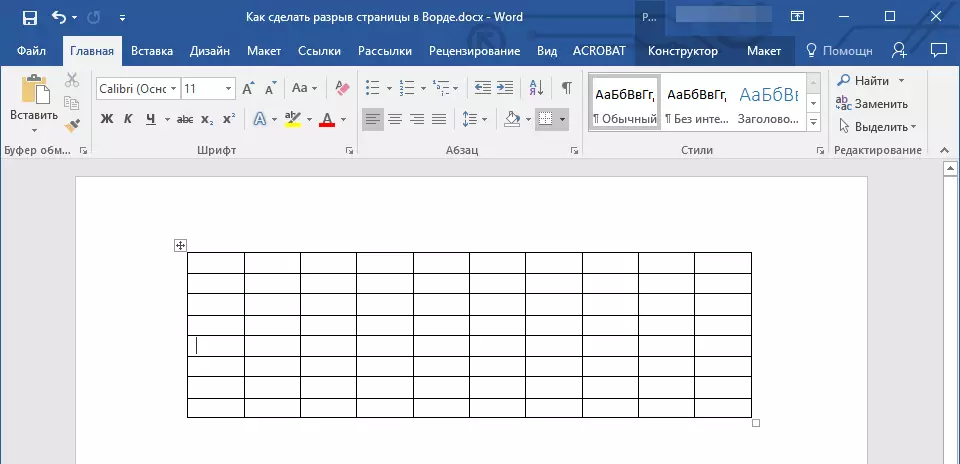
2. Aneu a la secció "Treballar amb taules" i seleccioneu la fitxa "Disseny".
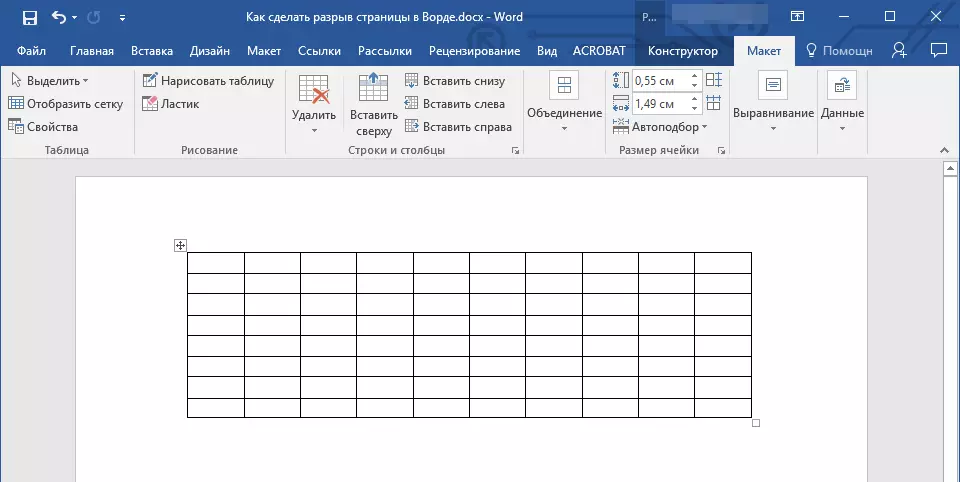
3. Obrir el menú "Propietats" Situat al grup "Taula".
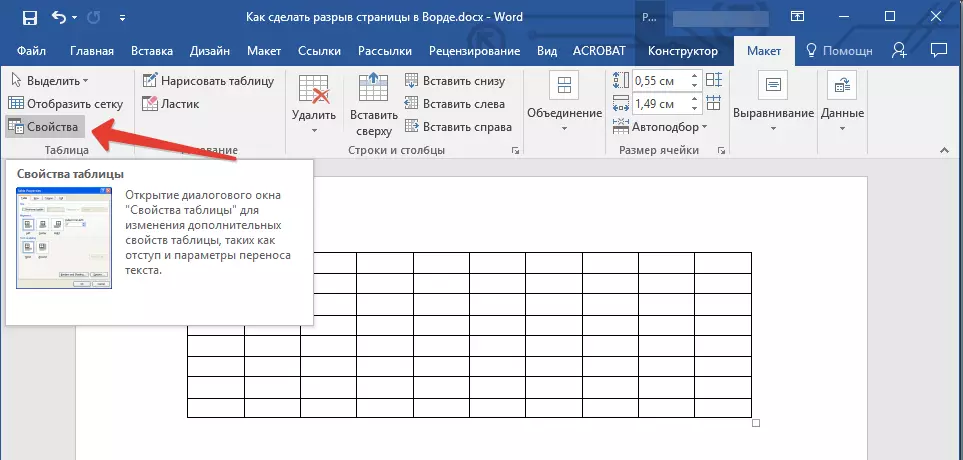
4. Feu clic a la fitxa Opcions avançades "Línia" i eliminar una paparra des del punt "Permetre dividir les files a la pàgina següent" , feu clic a "D'ACORD".
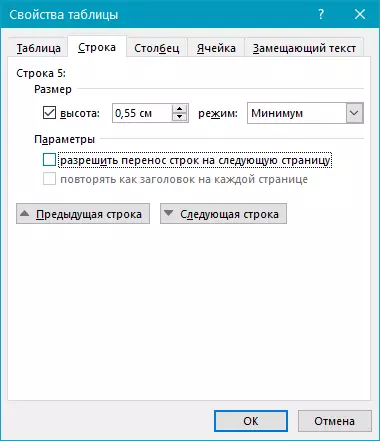
Taula 5. El trencament o una part separada, serà negat.
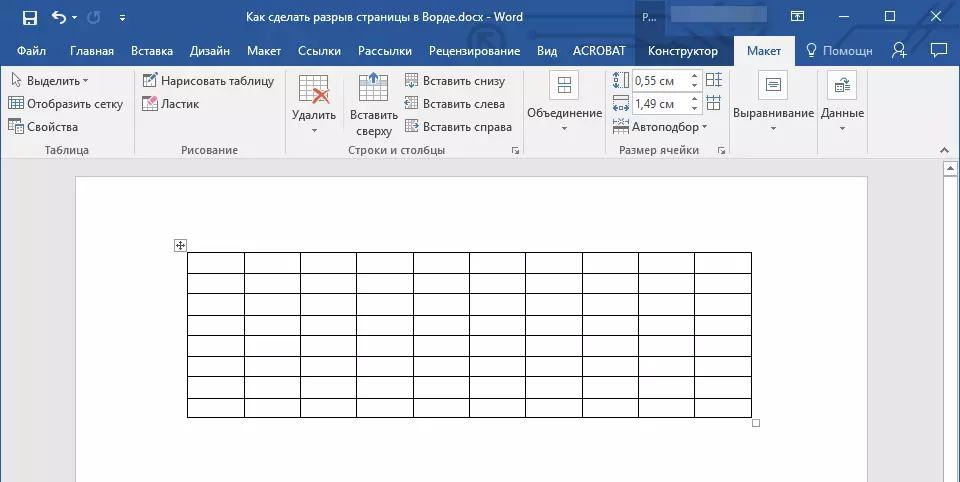
En aquest sentit, ara saps com fer una pausa a Word 2010 - 2016, així com en les seves versions anteriors. També us vam parlar de com canviar les pauses de pàgines i establir les condicions per a la seva aparença o, al contrari, prohibir-ne aquest. Tenim un treball productiu i només aconseguim resultats positius.
